Mis à jour en mai 2024: Arrêtez de recevoir des messages d'erreur et ralentissez votre système avec notre outil d'optimisation. Obtenez-le maintenant à ce lien
- Téléchargez et installez l'outil de réparation ici.
- Laissez-le analyser votre ordinateur.
- L'outil va alors répare ton ordinateur.
Le code d'erreur Roblox 116 se produit lorsque les utilisateurs tentent de lire du contenu présenté, populaire ou tout autre type de contenu généré par l'utilisateur via l'application Roblox Xbox One. Cette erreur est signalée sur Xbox One, Xbox One S et Xbox One X. Avant que le code d'erreur lui-même n'apparaisse, les utilisateurs recevront un court message indiquant «Vous ne pouvez pas voir le contenu créé par d'autres personnes en raison de la configuration de votre compte».
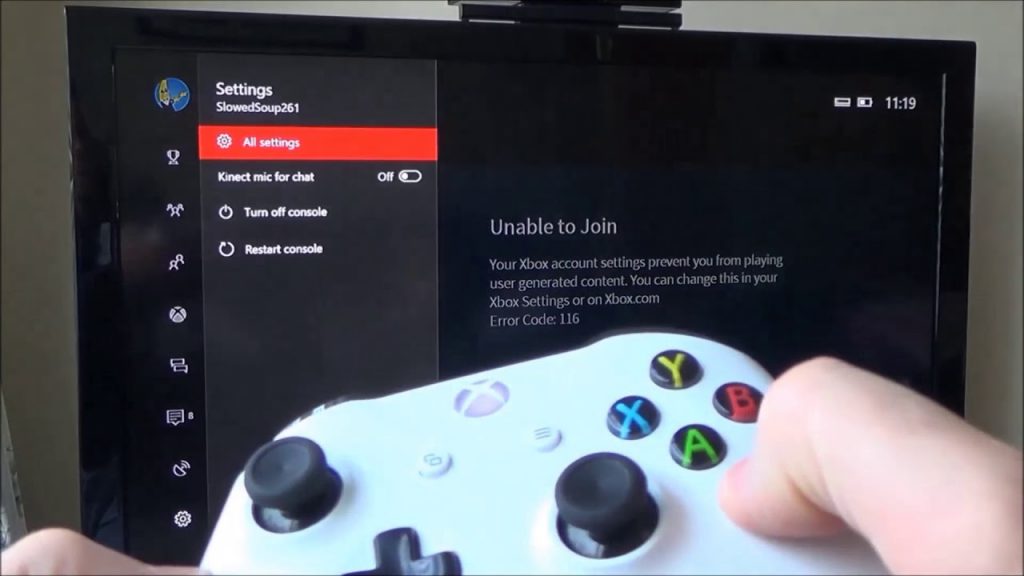
Ce code d'erreur particulier se produit car la plupart des jeux Roblox nécessitent un accès à la fois aux jeux multijoueurs en ligne et au contenu généré par l'utilisateur. Le code d'erreur se produit généralement avec un compte enfant qui fait partie d'un compte familial.
Étant donné que ces comptes ont des autorisations limitées, vous devrez effectuer un certain nombre d'ajustements pour vous assurer que l'accès à l'application Roblox est correctement configuré.
Vérification du privilège du compte familial sur Xbox One
Si votre enfant a un compte familial sur Xbox One, vous devrez peut-être modifier certains paramètres pour permettre à votre enfant d'accéder aux jeux dans l'application Roblox.
Mise à jour de mai 2024:
Vous pouvez désormais éviter les problèmes de PC en utilisant cet outil, comme vous protéger contre la perte de fichiers et les logiciels malveillants. De plus, c'est un excellent moyen d'optimiser votre ordinateur pour des performances maximales. Le programme corrige facilement les erreurs courantes qui peuvent survenir sur les systèmes Windows - pas besoin d'heures de dépannage lorsque vous avez la solution parfaite à portée de main :
- Étape 1: Télécharger PC Repair & Optimizer Tool (Windows 10, 8, 7, XP, Vista - Certifié Microsoft Gold).
- Étape 2: Cliquez sur “Start scan”Pour rechercher les problèmes de registre Windows pouvant être à l'origine de problèmes avec l'ordinateur.
- Étape 3: Cliquez sur “Tout réparer”Pour résoudre tous les problèmes.
- Tout d'abord, connectez-vous au compte principal qui contrôle les comptes de la famille.
- Ensuite, allez dans Tous les paramètres -> Compte -> Famille
- Sélectionnez le compte enfant pour lequel vous souhaitez autoriser l'accès.
- Ensuite, allez dans Confidentialité et sécurité en ligne -> Confidentialité sur Xbox Live -> Afficher et personnaliser les détails
- Faites défiler jusqu'à «Contenu du jeu».
- Maintenant, passez à la troisième option ci-dessus, qui dit «Vous pouvez afficher et partager du contenu» et la changer pour dire «Tous».
- Terminé!
- Vous pouvez maintenant jouer à Roblox.
Une fois que vous êtes sur cette page, vous devrez apporter des modifications aux paramètres «Communication et multijoueur» et «Contenu du jeu».
Conclusion
Le code d'erreur Roblox 116 se produit car la plupart des jeux Roblox nécessitent un accès à la fois aux jeux multijoueurs en ligne et au contenu généré par l'utilisateur. Le code d'erreur se produit généralement avec les comptes d'enfants qui font partie d'un compte familial - ces comptes ont des autorisations limitées. Vous devrez effectuer un certain nombre d'ajustements pour vous assurer que l'accès à l'application Roblox est correctement configuré.
Conseil d'expert Cet outil de réparation analyse les référentiels et remplace les fichiers corrompus ou manquants si aucune de ces méthodes n'a fonctionné. Cela fonctionne bien dans la plupart des cas où le problème est dû à la corruption du système. Cet outil optimisera également votre système pour maximiser les performances. Il peut être téléchargé par En cliquant ici

CCNA, développeur Web, dépanneur PC
Je suis un passionné d'informatique et un professionnel de l'informatique. J'ai des années d'expérience derrière moi dans la programmation informatique, le dépannage et la réparation de matériel. Je me spécialise dans le développement Web et la conception de bases de données. J'ai également une certification CCNA pour la conception et le dépannage de réseaux.

